怎么找回u盘删除的文件?三种方法详细指南
2023-10-31 13:17 78

怎么找回u盘删除的文件?我们将通过图文和视频的形式,向您介绍关于电脑U盘数据恢复的原理和解决方法。数据丢失是一种常见的问题,但不必担心,因为有许多有效的方法可以帮助您恢复丢失的数据。
电脑U盘是一种便携式存储设备,它们非常方便,但有时可能会出现数据丢失的情况。数据丢失可能由各种原因引起,包括误删除、格式化、病毒感染或意外损坏。无论造成数据丢失的原因是什么,我们都可以采取适当的措施来尝试恢复数据。
在接下来的文章中,我们将首先探讨电脑U盘数据恢复的原理,了解为什么数据可以被恢复,以及恢复过程中的关键概念。然后,我们将介绍不同的解决方法,包括使用数据恢复软件、专业的数据恢复服务以及自己动手的方法。
在这里,我们要特别提醒您,在发现U盘数据丢失时,请保持冷静。急躁和焦虑往往会导致错误的操作,可能会让数据更加难以恢复。在采取任何行动之前,建议您仔细阅读我们的指南,了解正确的步骤和注意事项。通过正确的方法,您有望成功地恢复丢失的数据,无论是珍贵的照片、重要的文件还是其他数据。
一. 关于出现这些问题的原因以及一般解决办法
在这一部分,我们将探讨为什么您的U盘可能需要数据恢复,以及一些一般的解决办法。这将有助于您更好地理解问题的根本原因,并在需要时采取正确的措施。
1. 误删除文件: 有时,我们可能不小心删除了U盘上的文件,而事后才意识到它们是重要的。这是一个常见的问题,但通常可以轻松解决。您可以查找文件回收站,如果文件尚未永久删除,您可以将其还原。
2. 格式化U盘: 有时,我们可能会意外格式化U盘,导致其中的所有数据丢失。幸运的是,格式化并不总是意味着数据永久丢失。我们将在后续部分讨论如何处理这种情况。
3. 病毒感染: 恶意软件和病毒可能会感染U盘,导致数据损坏或无法访问。在这种情况下,您需要进行病毒扫描和清除,以确保U盘中的数据安全。
4. U盘损坏: 物理损坏可能导致U盘无法正常工作。如果您的U盘出现损坏,通常无法在家中修复,需要寻求专业维修服务。
如果您发现数据丢失问题,请务必采取以下措施:
• 立即停止使用U盘:一旦发现数据丢失,停止使用U盘以防止数据被覆盖。
• 备份磁盘:如果您怀疑U盘存在坏道,立即备份磁盘。每次读取都会增加坏道,使数据恢复变得更加困难。
您是否知道U盘数据丢失后,如何正确处理U盘为以后数据成功恢复的关键步骤吗?请观看U盘数据丢失后正确处理方法教学视频。
二. 使用妥妥数据恢复软件恢复u盘删除文件的三种方法
妥妥数据恢复软件提供了三种恢复U盘删除数据的方法,它们分别是:快速恢复删除文件、深度恢复和自定义文件格式恢复。这些方法可根据不同情况来恢复您的数据,让您能够选择最适合您需求的方式。
在恢复数据之前,我们建议您首先尝试快速恢复删除文件功能。这是最快速的方法,它按照丢失文件原有路径进行恢复,方便查找,可以节省很多时间。如果您已经使用其他各种恢复方法都无法成功找回U盘中丢失的文件,那么请直接使用妥妥数据恢复软件的自定义文件格式功能来进行数据恢复。
如果快速恢复删除文件无法找回您想要的文件,您可以尝试深度恢复功能。这个功能通过扫描U盘底层数据来进行恢复,因此可以更完整地恢复文件。它是一种更深入的恢复方式,但需要更多时间来执行。
如果以上两种方法都无法满足您的需求,我们建议您使用自定义文件格式恢复功能。这种方法通过特征码查找丢失文件,恢复成功率最高,适用于极端情况。请记住,如果您已经使用其他方法尝试过,无需再次执行快速恢复删除文件和深度恢复,因为它们的恢复成功率要低于自定义文件格式恢复功能。
方法一:快速恢复删除文件
妥妥数据恢复软件的快速恢复删除文件功能是一种高效的恢复方式,它具有许多优点。这个功能的扫描速度非常快,从扫描到成功恢复文件顶多需要3分钟。这意味着您可以迅速找回丢失的文件,无需长时间等待。
快速恢复删除文件功能还具备一个非常重要的特点,即它可以按照丢失文件原有的路径进行恢复。这意味着您可以方便地找到恢复后的文件,并将其放回到原来的位置。无需猜测文件在哪里,不会导致混乱。
这个快速恢复的速度和文件路径恢复的特点,使其成为首选的数据恢复方式,尤其是在您需要快速找回重要文件时。它的原理是扫描U盘的文件分配表,即那些被删除文件,文件名称仍保存在磁盘中,只是我们在电脑上无法看见它们。这使得文件的恢复变得迅速而准确。
快速恢复删除文件功能恢复U盘文件使用方法如下:
第一步 下载并安装妥妥数据恢复软件。注意:不要安装再丢失的数据盘符中。
第二步 运行软件后,再插入U盘。
第三步 选择“快速恢复删除文件”功能,点击“下一步”按钮。
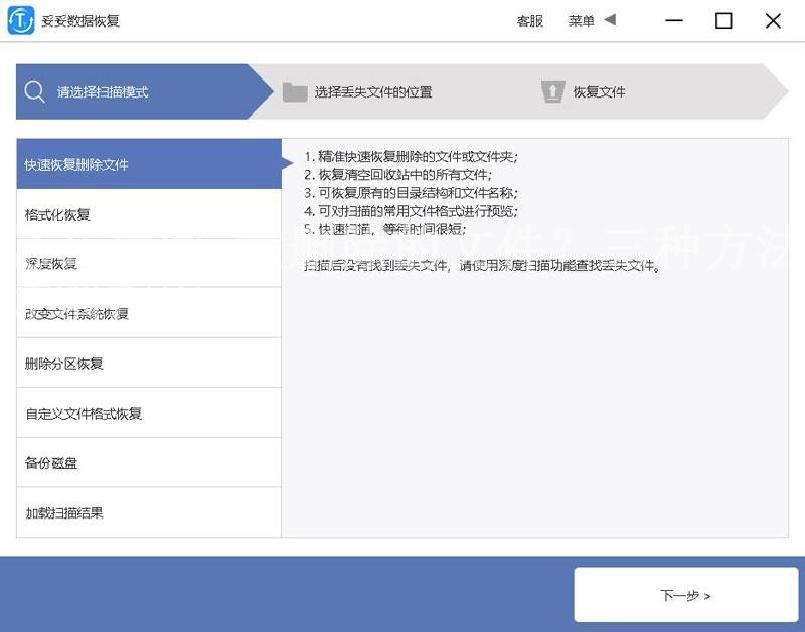
第四步 选择丢失数据的盘符,点击“下一步”按钮”。
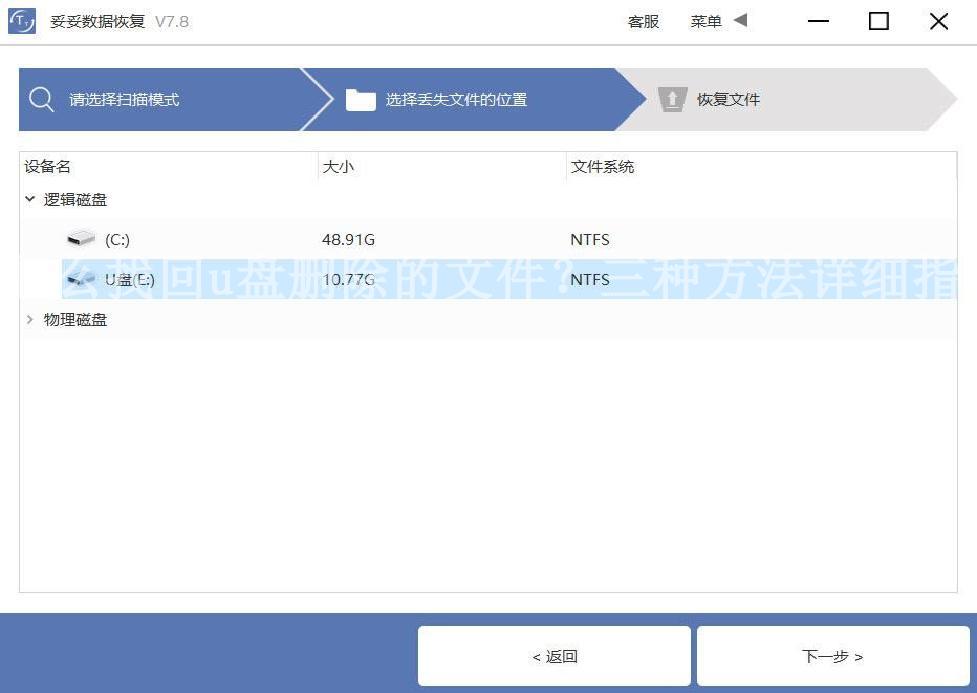
第五步 扫描程序开始执行,扫描完成了后根据扫描结果查找丢失文件。
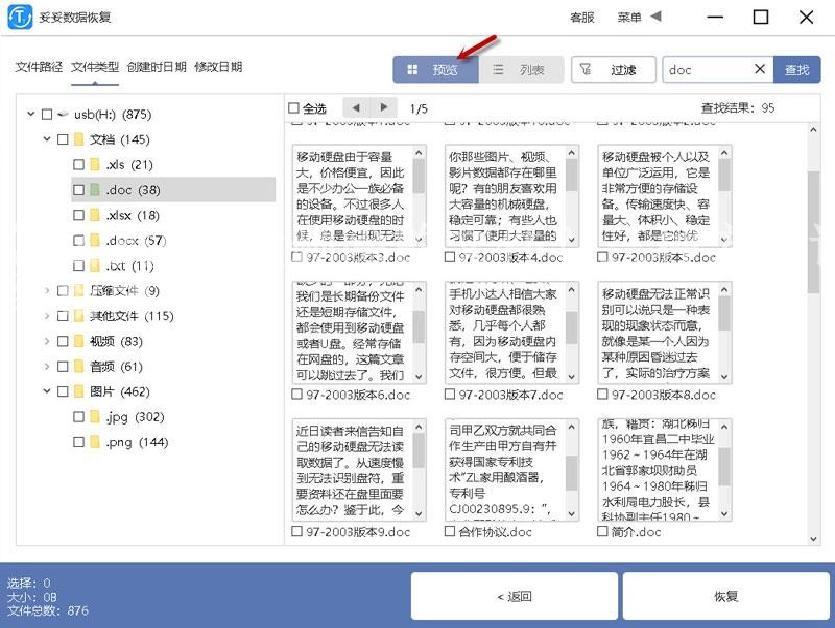
第六步 选择需要恢复的文件,点击“恢复”按钮。恢复成功后,打开文件查看恢复文件情况。
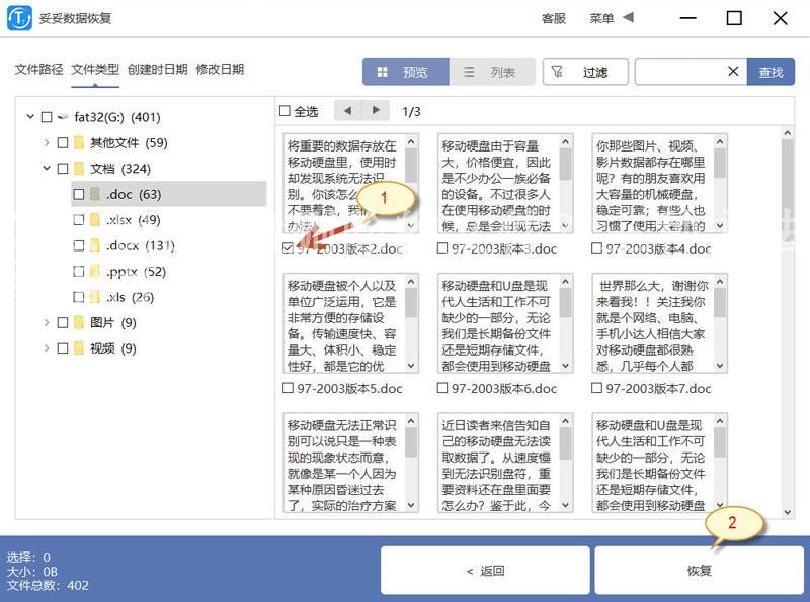
请观看快速恢复删除文件教学视频:
方法二:深度恢复
妥妥数据恢复软件的深度恢复功能是一项强大的数据恢复工具。这个功能的使用方法与快速恢复删除文件功能相似,因此我们将简要概括它,不再详细介绍使用方法。
深度恢复的特点在于它通过扫描U盘底层数据来获取有用信息,因此恢复成功率要高很多。相较于快速恢复,深度恢复更为全面,它会深入分析磁盘,找回被删除的文件。如果您尝试了快速恢复但未找到所需文件,深度恢复可能会是您的下一个选择。
请注意,深度恢复可能需要更多的时间来完成,因为它会对U盘进行更深入的扫描,但这会提高数据恢复的成功率。如果您对数据非常重要,或者快速恢复无法满足您的需求,深度恢复将成为您的有力工具。
请观看深度恢复教学视频:
方法三:自定义文件格式恢复
自定义文件格式恢复功能是妥妥数据恢复软件的一个强大工具,它拥有独特的特点,可以帮助您精确找回所需的文件。不同于其他方法,自定义文件格式恢复功能只查找并恢复您需要的格式文件,同时过滤掉其他无用的文件。这个特点可以节省大量时间,使您能够更快速地获取重要文件。
这个功能的使用方法相对特殊,但它的效果非常出色。自定义文件格式恢复是通过您提供的10个相同格式但不同内容的文件放在一个文件夹中来进行操作。这些文件需要在相同的电脑、相同的操作系统和相同的软件版本下保存。软件会自动分析这些文件,获取一个唯一的特征码,然后根据这个特征码来扫描丢失数据盘中与之相关的所有数据。这意味着您可以得到更加完整的数据恢复结果。
如果您需要恢复多种不同格式的文件,您可以建立多个文件夹,每个文件夹分别放入需要找回的不同类型格式的文件。请注意,尽管自定义文件格式恢复功能恢复的数据非常全面,但它无法按照丢失文件原有路径进行恢复。如果您需要获取多种格式的文件,并且可以在文件系统中重新组织它们,这将是一个非常有用的工具。
请观看自定义文件格式恢复教学视频:
方法四:如何在扫描结果中快速查找丢失文件
当我们使用软件完成扫描后,通常会看到大量的文件,包括有用和无用的文件。如何在这些扫描结果中快速找到我们丢失的文件呢?以下是一些方法,帮助您快速定位所需文件:
1. 点击"预览"查看文件:您可以通过点击"预览"选项来查看文件的内容。请注意,有些文件可能无法在预览中显示,需要先进行恢复才能查看。
2. 点击"文件路径"查看文件:通过点击"文件路径",您可以查看文件在扫描结果中的存储路径。这有助于您找到特定文件的位置。
3. 点击"文件类型"查看文件:如果您知道要找回的文件类型,可以通过点击"文件类型"来筛选扫描结果。这将只显示特定类型的文件,简化了搜索过程。
4. 点击"创建时日期"查看文件:如果您知道文件的创建日期,您可以通过点击"创建时日期"来筛选文件。这将有助于您找到特定日期创建的文件。
5. 使用“过滤”查询方法精确查找丢失文件:软件通常提供过滤选项,允许您设置详细的过滤条件,如文件名、大小等。通过使用过滤功能,您可以更精确地查找丢失文件,缩小搜索范围。
这些方法可以帮助您在扫描结果中快速找到所需的丢失文件,使数据恢复过程更加高效和便捷。
请观看快速查找并恢复文件方法教学视频:
三. 数据恢复原理
了解数据恢复的原理对于成功找回丢失文件至关重要。数据的存储和删除都是以存储介质上的“块”为基础进行的。在U盘中,这些“块”包括文件系统的引导区、文件分配表、根目录和数据区。在文件删除后,这些块发生了一系列变化,我们将从专业角度详细解释这些变化以及数据恢复软件如何操作来恢复U盘中的数据。
当您删除文件时,文件系统不会立即清除文件的数据,而是将文件标记为可以被覆盖的状态。这意味着文件仍然存在于存储介质中,只是在文件系统中不再可见。数据恢复软件的任务是找到这些被标记的块,并将它们还原成可读的文件。
在文件删除后,文件系统的文件分配表中的相关记录被修改,将文件标记为可用空间。根目录中的文件入口也被删除,使文件不再可见。但实际数据仍然存储在数据区中的块中。数据恢复软件会扫描文件系统的文件分配表和根目录,寻找被删除文件的信息。
文件系统的引导区包含文件系统的元数据信息,包括文件系统类型和结构。数据恢复软件会使用这些信息来确定如何解释存储介质上的数据。根据文件系统的类型,数据恢复软件可以使用不同的方法来查找和还原被删除的文件。
数据恢复软件通过扫描U盘的存储介质,查找被删除文件的标记和数据块,然后将它们还原成可读的文件。了解这些原理对于使用数据恢复软件来找回U盘中的丢失文件至关重要。
请观看U盘数据存储与删除恢复原理教学视频:
四. 避免硬U盘文件丢失的问题再次发生
为了避免未来硬U盘文件丢失问题的再次发生,备份数据变得至关重要。备份可以确保即使U盘发生故障或数据丢失,您仍可以轻松恢复文件。以下是一些备份数据的方法:
1. 云存储: 将文件上传到云存储服务如Google Drive、Dropbox或OneDrive。这些服务提供安全的在线存储,可随时访问,并提供版本控制功能,可在文件发生更改或丢失时还原旧版本。
2. 外部硬盘: 定期将重要文件复制到外部硬盘或移动存储设备。这样,即使U盘丢失,您仍可以从外部硬盘中恢复文件。
3. 定期备份: 设定定期备份计划,确保数据的自动备份。这可以通过备份软件或操作系统内置的备份工具来实现。
4. 纸质备份: 对于特别重要的文件,可以考虑将它们打印出来或保存在硬拷贝形式中。这是一种额外的备份层,可以在电子文件不可用时提供保障。
备份数据的方法取决于您的需求和偏好,但无论您选择哪种方法,备份都是关键。它可以确保您的数据在不可预测的情况下仍然安全可恢复,让您放心使用U盘来存储重要文件。
五. 总结
我们探讨了U盘数据丢失问题的原因,以及使用妥妥数据恢复软件的四种不同方法来找回丢失的文件。我们首先介绍了"快速恢复删除文件",它是一种快速找回文件的方法,然后是"深度恢复",它可以更全面地恢复文件。我们详细介绍了"自定义文件格式恢复",这是一种非常灵活和强大的方式。我们分享了如何在扫描结果中快速查找丢失文件的技巧。
我们还强调了备份数据的重要性,以避免将来发生数据丢失的问题。备份数据可以提供额外的安全层,确保您的文件始终可恢复。
希望通过本文,您可以更好地了解U盘数据恢复的原理和方法,以及如何防止数据丢失。无论何时面临数据丢失问题,您都可以有信心地采取适当的措施,以保护和找回重要的文件。













